IPhone o iPad: lo schermo appare troppo grande o ingrandito troppo

Risolvi un problema in cui lo schermo dell
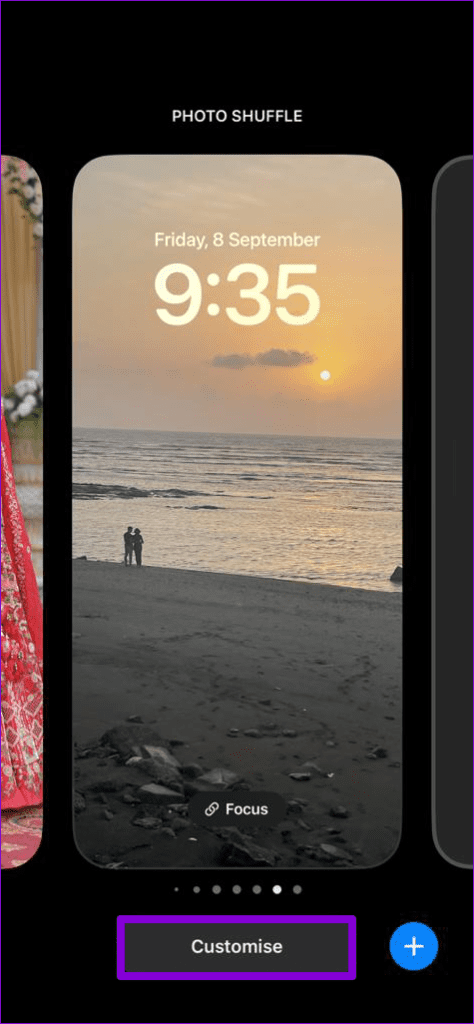
iOS 16 ha introdotto diverse opzioni di personalizzazione per la schermata di blocco dell'iPhone, inclusa la possibilità di modificare automaticamente lo sfondo della schermata di blocco . Sebbene Photo Shuffle sia un modo eccellente per mantenere la schermata di blocco fresca e nuova, potrebbe smettere di funzionare o bloccarsi durante l'elaborazione sul tuo iPhone.
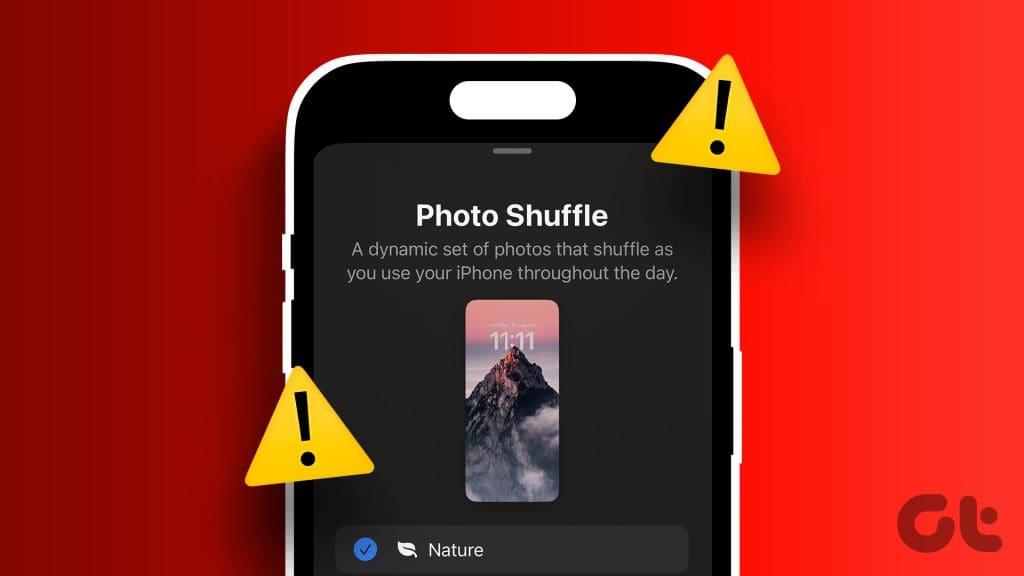
Non preoccuparti, non è necessario cambiare continuamente lo sfondo della schermata di blocco. Questa guida contiene alcuni suggerimenti utili che dovrebbero risolvere i problemi relativi alla riproduzione casuale di foto nella schermata di blocco sul tuo iPhone.
Il primo passo è controllare la frequenza di riproduzione casuale delle foto nella schermata di blocco e assicurarti che sia impostata a tuo piacimento. Ad esempio, se desideri che le foto cambino ogni ora, ma attualmente sono impostate per cambiare ogni giorno, dovrai modificare la frequenza.
Passaggio 1: sblocca il tuo iPhone con Face ID e quindi premi a lungo sulla schermata di blocco per modificarlo.
Passaggio 2: tocca il pulsante Personalizza in basso e seleziona Blocca schermo.
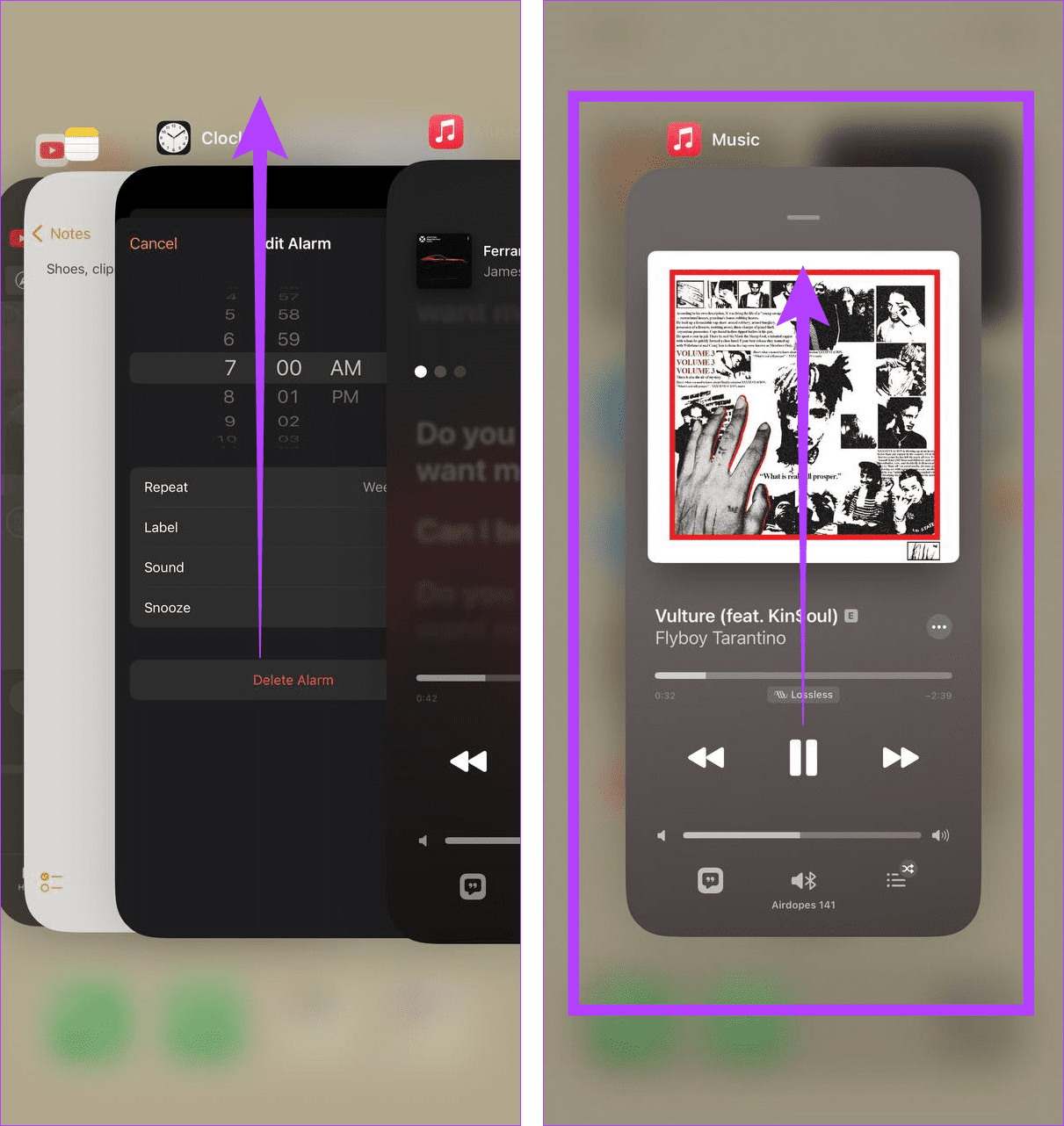
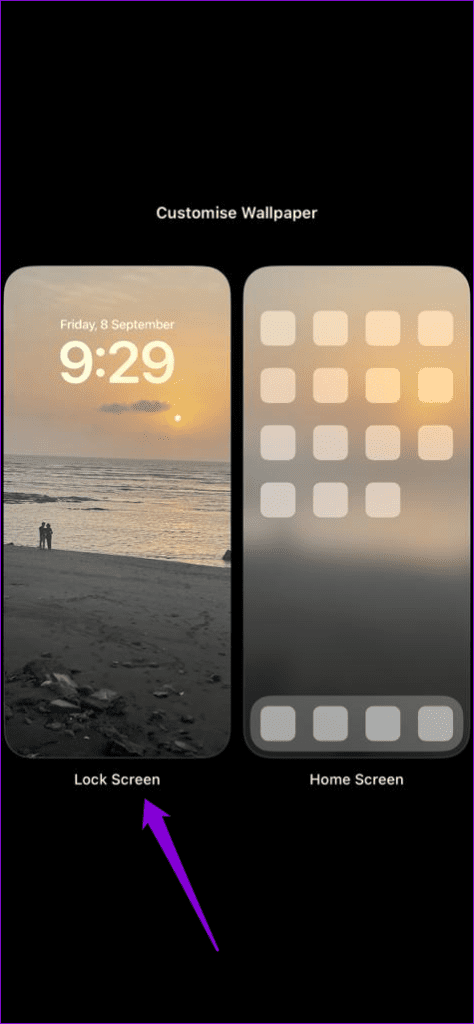
Passaggio 3: tocca l'icona del menu con tre punti orizzontali nell'angolo in basso a destra e seleziona l'opzione preferita in Frequenza casuale: giornaliera, oraria, su blocco o su tocco.
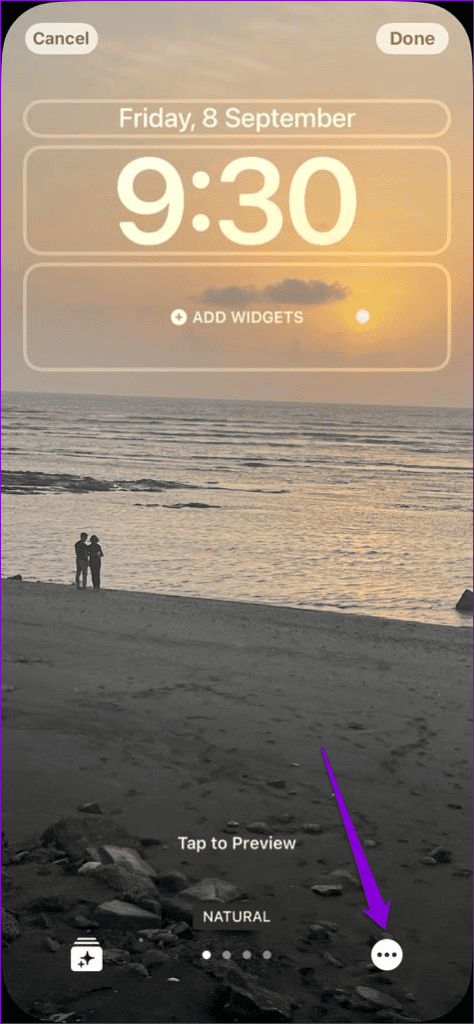
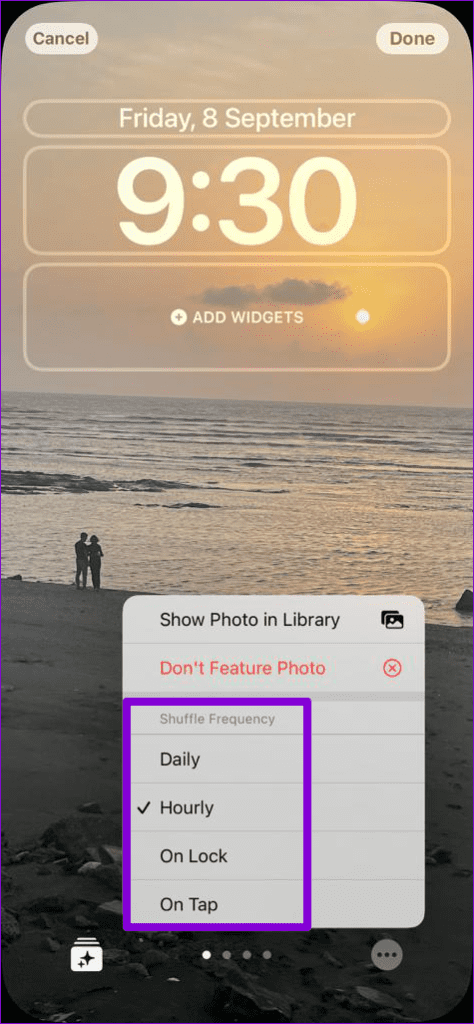
Passaggio 4: tocca Fine nell'angolo in alto a destra per salvare le modifiche.
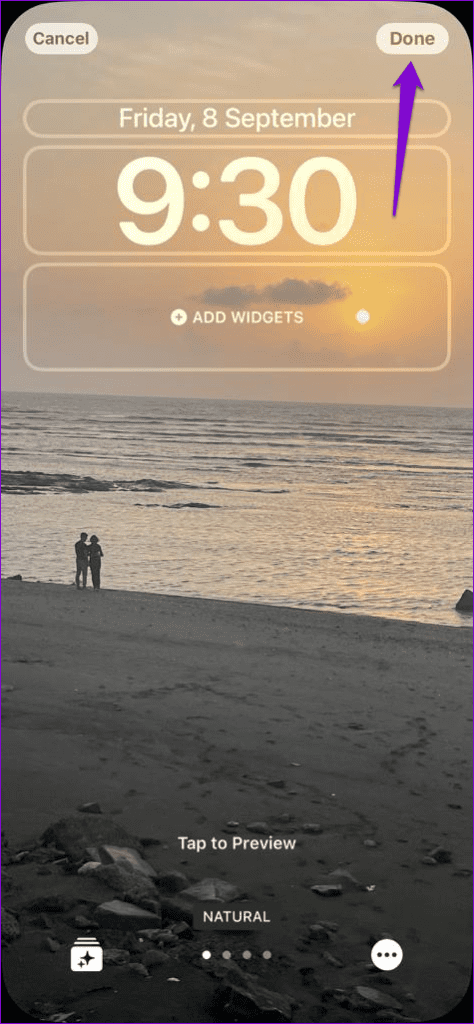
2. Forza il riavvio del tuo iPhone
Se il tuo iPhone si blocca sull'icona di caricamento o di elaborazione quando tocchi l'opzione Photo Shuffle, potrebbe trattarsi solo di un piccolo problema tecnico. Puoi provare a forzare il riavvio del tuo iPhone per vedere se questo risolve il problema.
Passaggio 1: premi e rilascia rapidamente il pulsante di aumento del volume.
Passaggio 2: premi e rilascia rapidamente il pulsante di riduzione del volume.
Passaggio 3: tieni premuto il pulsante laterale finché non viene visualizzato il logo Apple.
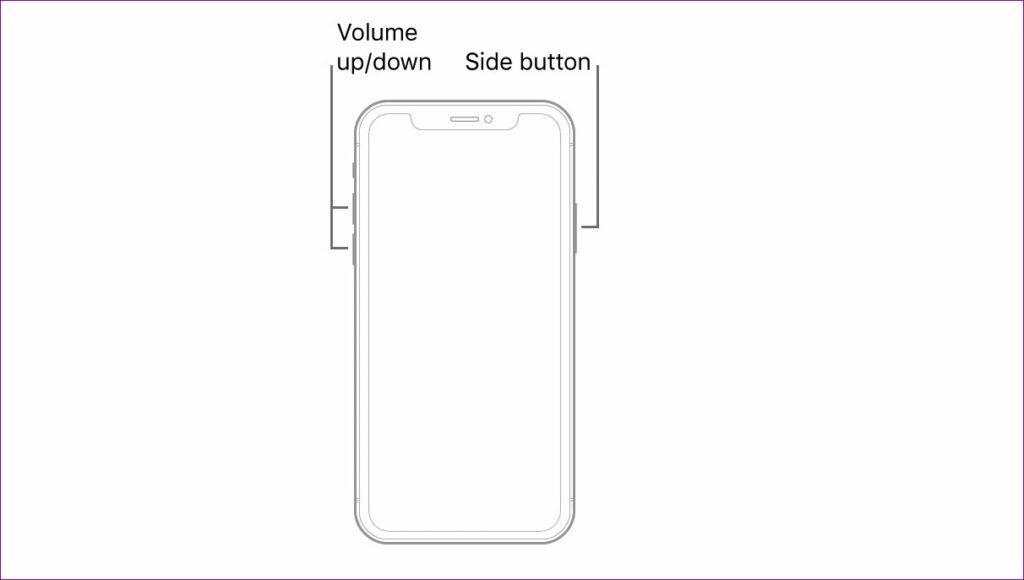
Dopo l'avvio del tuo iPhone, controlla se puoi utilizzare l'opzione Photo Shuffle.
3. Abilita l'opzione Mostra contenuto in primo piano
Un altro motivo per cui la riproduzione casuale di foto per gli sfondi della schermata di blocco potrebbe smettere di funzionare è se hai impedito al tuo iPhone di mostrare i contenuti in primo piano. Per modificarlo, apri l'app Impostazioni e scorri verso il basso per toccare Foto. Quindi, attiva l'interruttore accanto a Mostra contenuto in primo piano nel menu seguente.
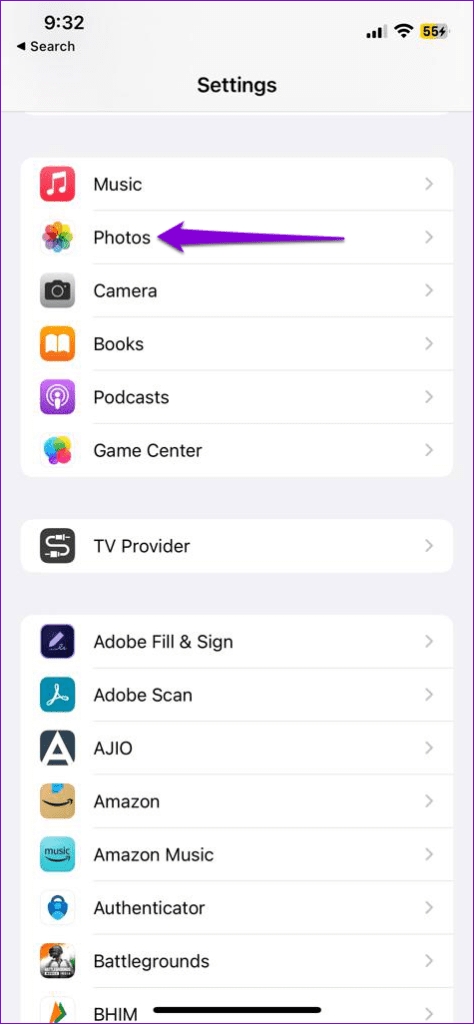
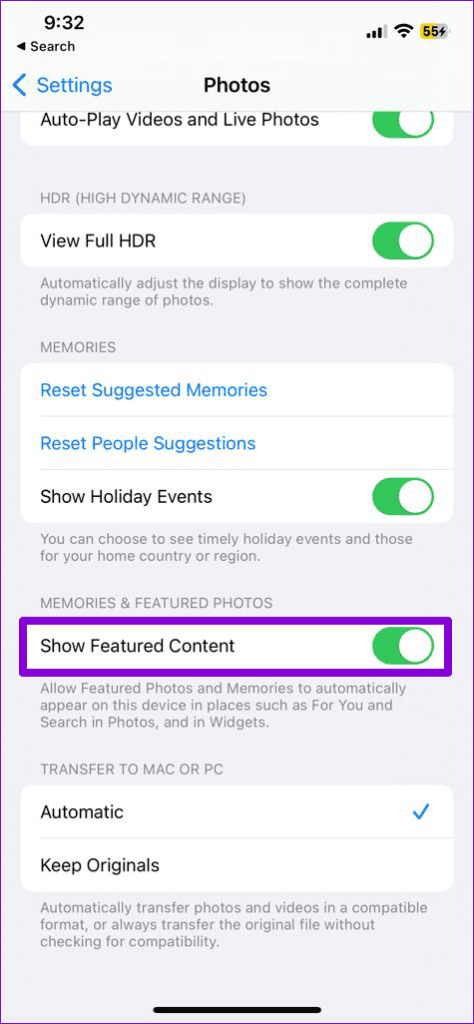
4. Selezionare Foto manualmente per Riproduzione casuale foto
È importante notare che il tuo iPhone ha bisogno di tempo per impostare le foto selezionate per la riproduzione casuale. Se il tuo iPhone continua a mostrarti il messaggio "Photo Shuffle è in elaborazione", potrebbe essere perché hai selezionato troppe foto. Puoi attendere che l'iPhone termini l'elaborazione o selezionare meno foto utilizzando i passaggi seguenti.
Passaggio 1: sblocca il tuo iPhone e premi a lungo sulla schermata di blocco.
Passaggio 2: tocca l'icona più nell'angolo in basso a destra e seleziona l'opzione Photo Shuffle.
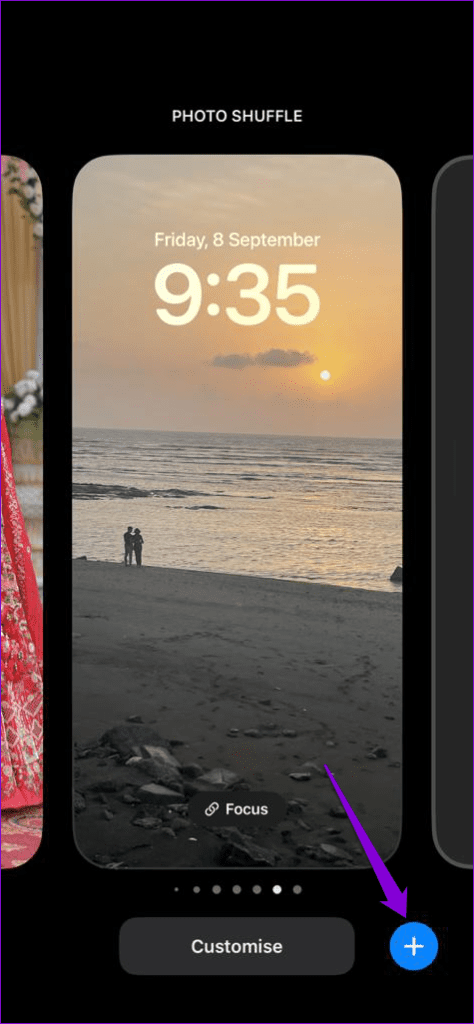
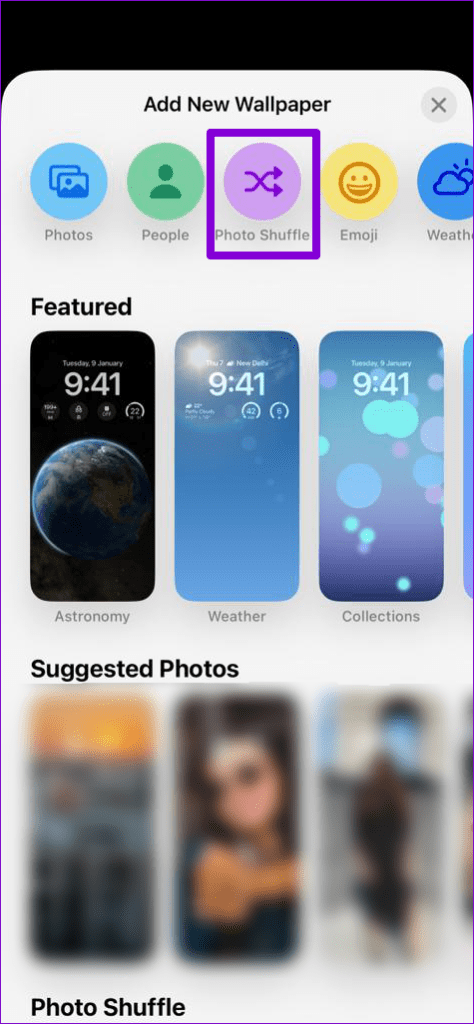
Passaggio 3: tocca l'opzione Seleziona foto manualmente, quindi scegli le foto che desideri utilizzare. Quindi, tocca Aggiungi nell'angolo in alto a destra.
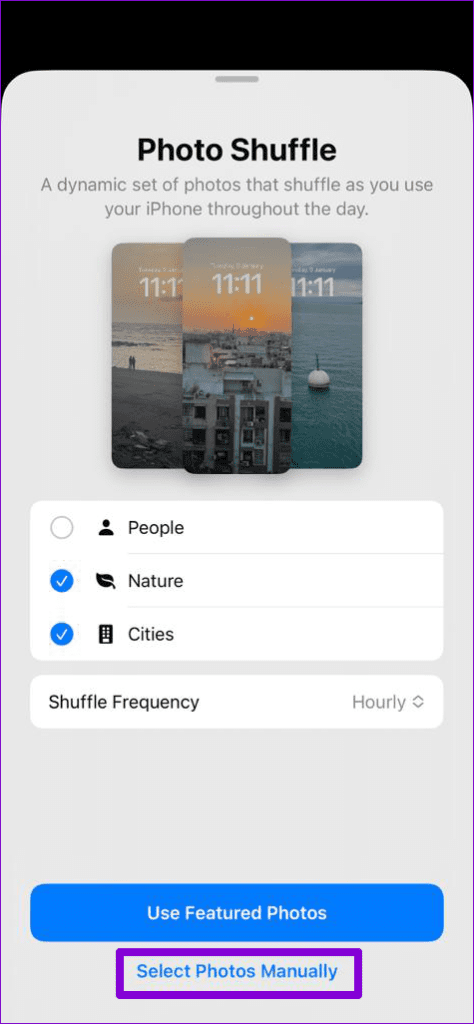
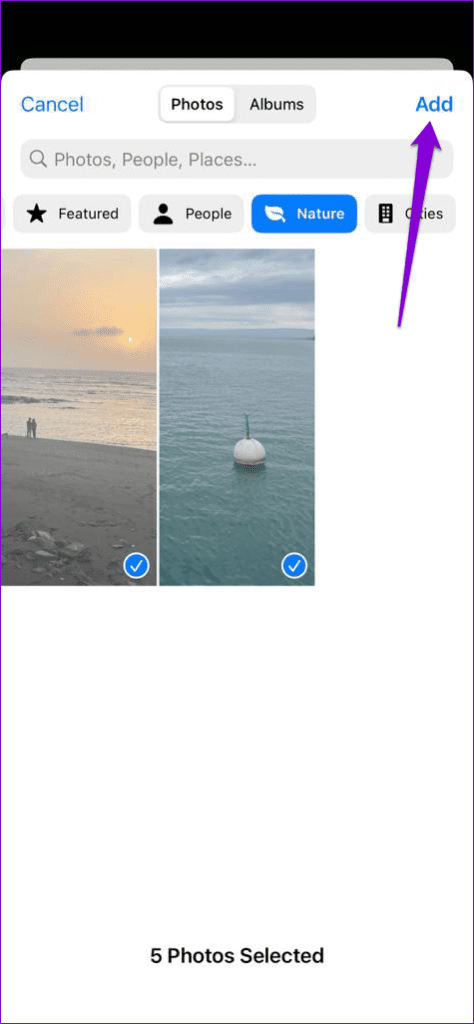
Dopo aver completato i passaggi precedenti, il tuo iPhone dovrà mescolare automaticamente lo sfondo della schermata di blocco.
5. Rimuovi la schermata di blocco e configurala di nuovo
Un'altra possibile soluzione al problema della riproduzione casuale delle foto è rimuovere la schermata di blocco problematica e configurarla nuovamente. Ecco i passaggi per lo stesso.
Passaggio 1: sblocca il tuo iPhone e premi a lungo sullo schermo per accedere alla galleria della schermata di blocco. Individua la schermata di blocco di Photo Shuffle che non funziona e scorri verso l'alto su di essa.
Passaggio 2: tocca l'icona del cestino e seleziona Elimina questo sfondo per confermare l'azione.
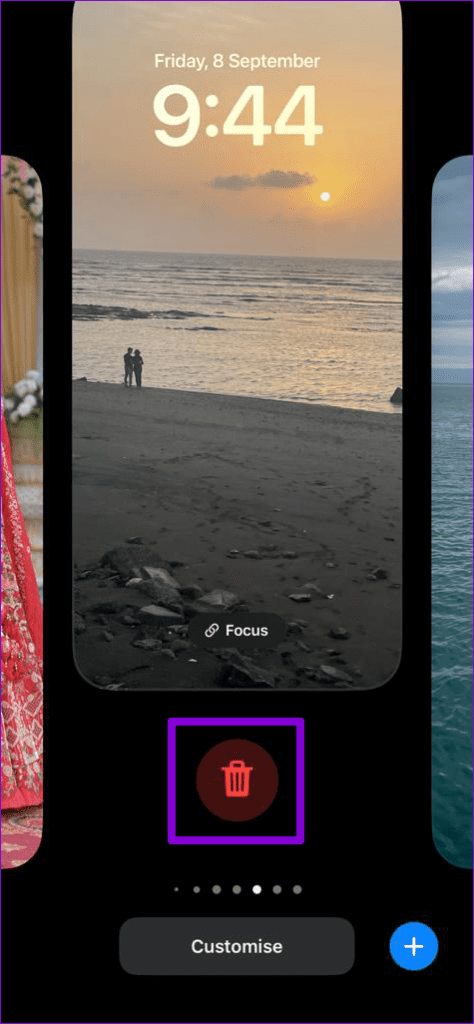
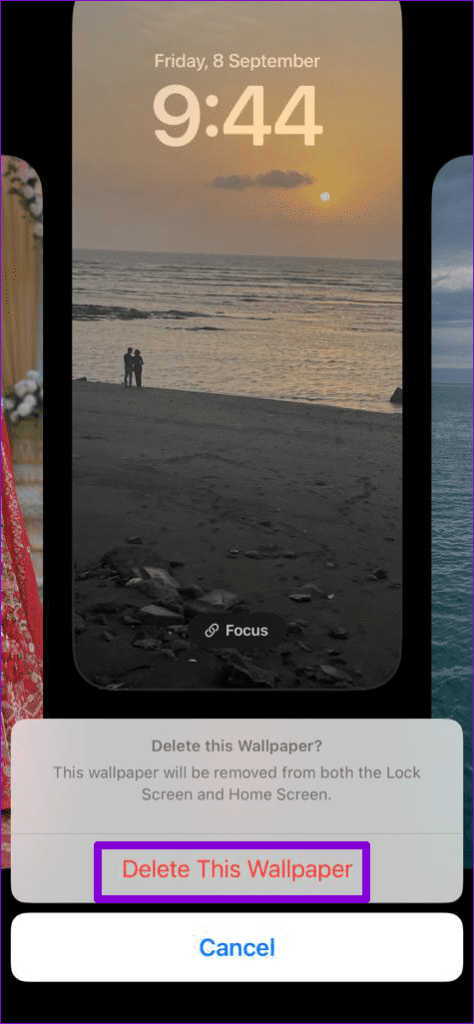
Passaggio 3: tocca l'icona più nell'angolo in basso a destra e seleziona l'opzione Photo Shuffle.
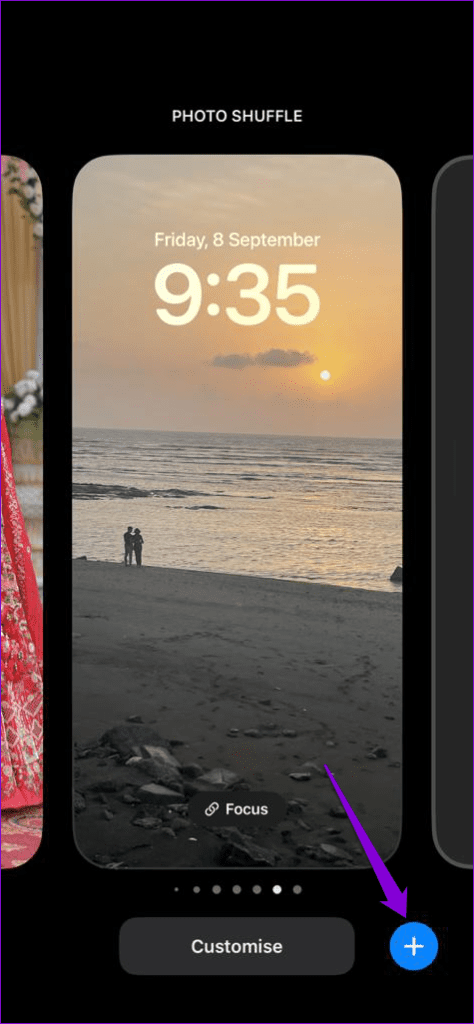
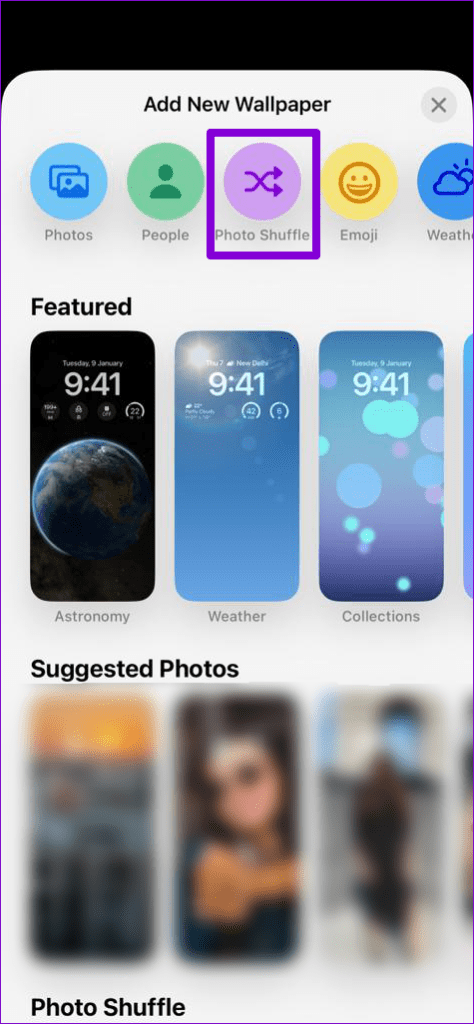
Passaggio 4: tocca Usa foto in primo piano per una riproduzione casuale delle foto.
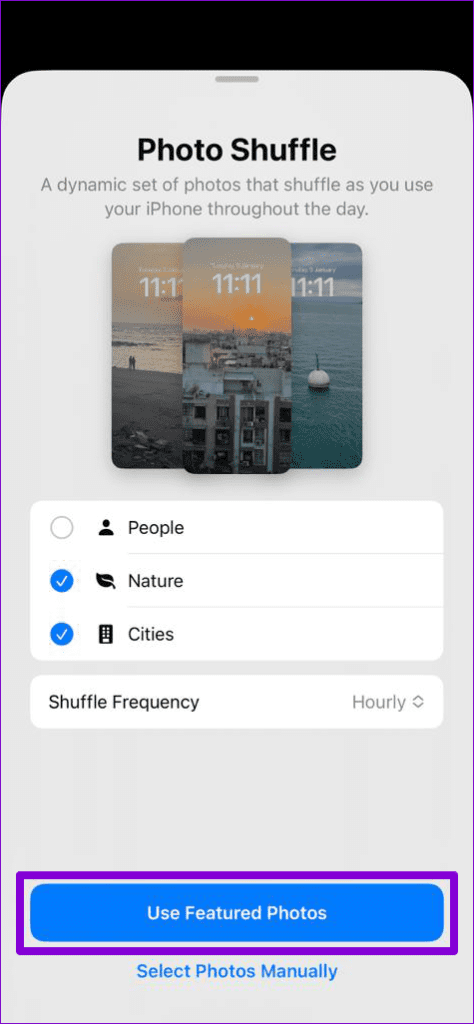
In alternativa, se desideri scegliere le foto manualmente, tocca Seleziona foto manualmente. Successivamente, seleziona le foto che desideri e tocca Aggiungi.
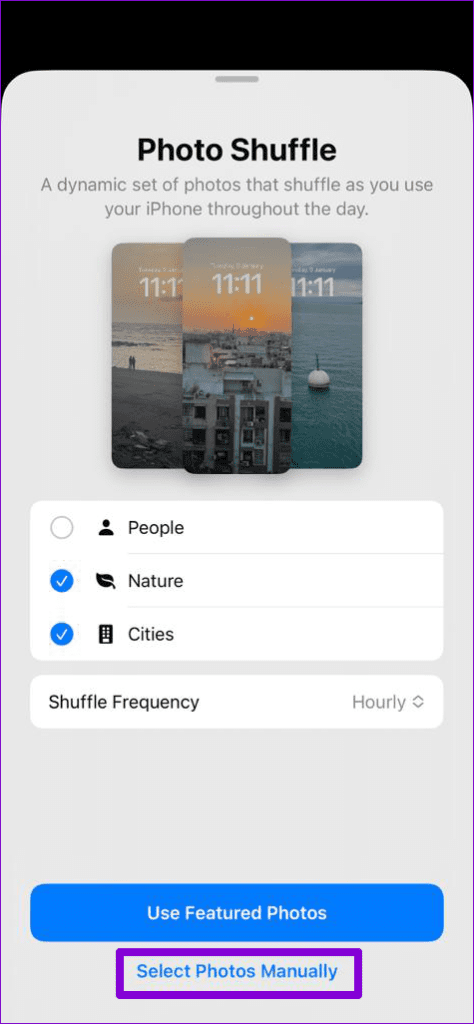
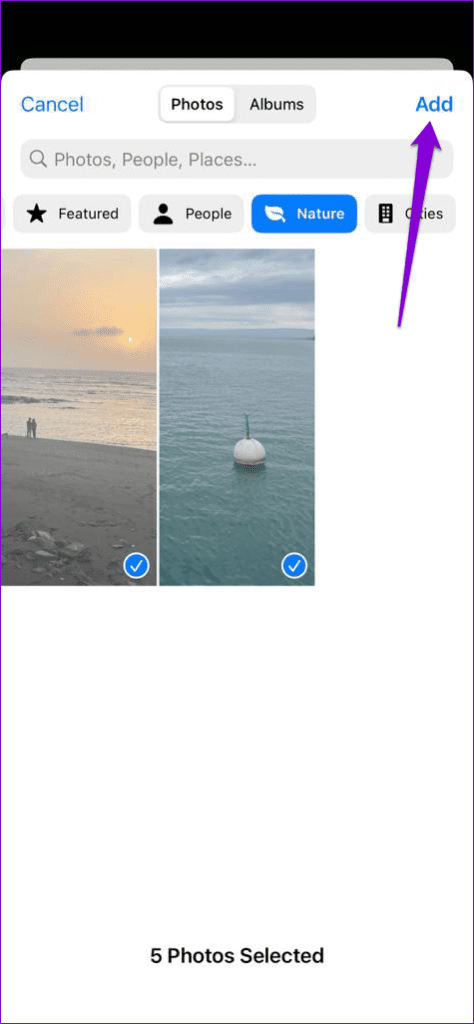
Dopo aver impostato la schermata di blocco, osserva se la riproduzione casuale di foto funziona come previsto.
6. Installa gli aggiornamenti iOS
Il problema delle foto che non vengono mescolate potrebbe essere limitato alla build iOS in esecuzione sul tuo iPhone. Ora potrebbe essere il momento giusto se hai controllato l'ultima volta gli aggiornamenti in sospeso qualche tempo fa.
Apri l'app Impostazioni e tocca Generale. Seleziona Aggiornamento software per scaricare e installare gli aggiornamenti in sospeso. Successivamente, la riproduzione casuale delle foto nella schermata di blocco dovrebbe funzionare sul tuo iPhone.
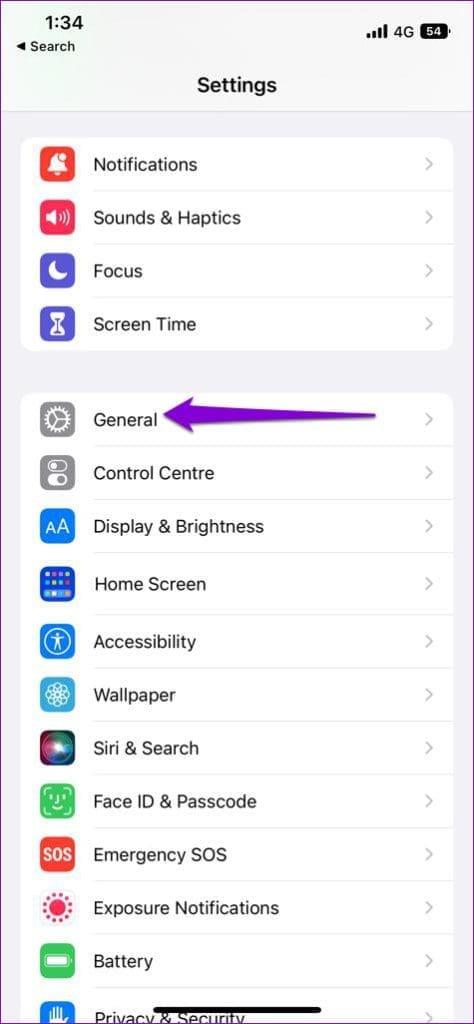
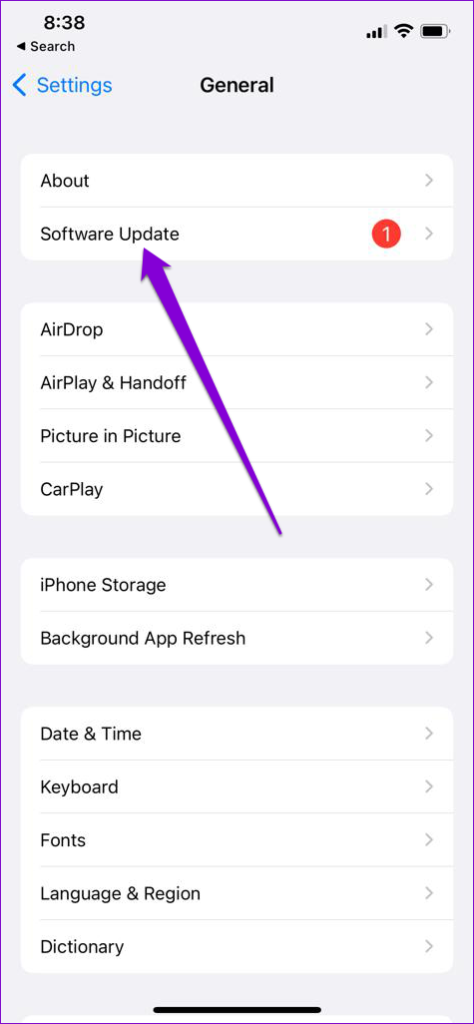
Mescola i tuoi ricordi
La riproduzione casuale di foto nella schermata di blocco è un ottimo modo per personalizzare il tuo iPhone, ma può essere fastidioso quando smette di funzionare o si blocca durante l'elaborazione. Si spera che una o più delle soluzioni di cui sopra abbiano contribuito a risolvere il problema. Per portare il tuo gioco di personalizzazione ancora oltre, puoi configurare il tuo iPhone per modificare la schermata di blocco in base all'ora e alla posizione.
Risolvi un problema in cui lo schermo dell
Scopri come accedere alla SIM card sull
In questo articolo trattiamo di come risolvere un problema in cui la navigazione delle mappe e le funzionalità GPS non funzionano correttamente sull
Scopri come eseguire un hard e soft reset dell
Ti mostriamo diversi modi per spegnere la radio su Apple iPhone, iPad o iPod Touch. Scopri le soluzioni più efficaci per gestire le tue app musicali.
Scopri come visualizzare la versione desktop completa di YouTube in Safari per iOS e accedere a tutte le sue funzionalità.
Hai problemi con lutilizzo dei piccoli tasti sulla tastiera del tuo dispositivo? Ecco 8 modi per ingrandire la tastiera sul tuo iPhone e iPad.
Il tuo Apple Watch scarica la batteria più velocemente del normale? Leggi il post per scoprire come risolvere il problema con il consumo della batteria di Apple Watch.
Scopri quattro modi per eseguire il mirroring dello schermo dell
Scopri quanto è accurato il contatore di calorie di Apple Watch e come usarlo per monitorare la tua attività fisica.






